Phần Cứng
Cách Sửa Lỗi Loa Laptop Không Nghe Được
Nội dung bài viết
Lỗi loa laptop không nghe được là một lỗi rất hay gặp ở người dùng, tuy không ảnh hưởng đến hoạt động của máy nhưng lại gây ra rất nhiều khó chịu khi bạn muốn xem phim, nghe nhạc hay có nhạc. Sắp có. Nếu gặp phải lỗi này, hãy bình tĩnh và làm theo các bước dưới đây để khắc phục lỗi loa laptop không nghe.

Cách sửa Lỗi loa laptop không nghe
Khởi động lại máy tính xách tay
Khởi động lại laptop là một phương pháp cực kỳ đơn giản mà đôi khi lại rất hiệu quả trong việc sửa lỗi laptop chứ không riêng gì lỗi loa laptop. Nguyên nhân có thể là các bộ phận. Phần mềm chạy trong hệ điều hành xung đột với mỗi lần tắt máy và khởi động lại máy tính xách tay sẽ đưa mọi thứ trở lại bình thường. Vì vậy, nếu máy tính xách tay đang hoạt động bình thường mà đột nhiên không có âm thanh, bạn nên thử phương pháp này trước để xem lỗi có biến mất không. Nếu nó không hoạt động, hãy tiếp tục với các cách khác để khắc phục.
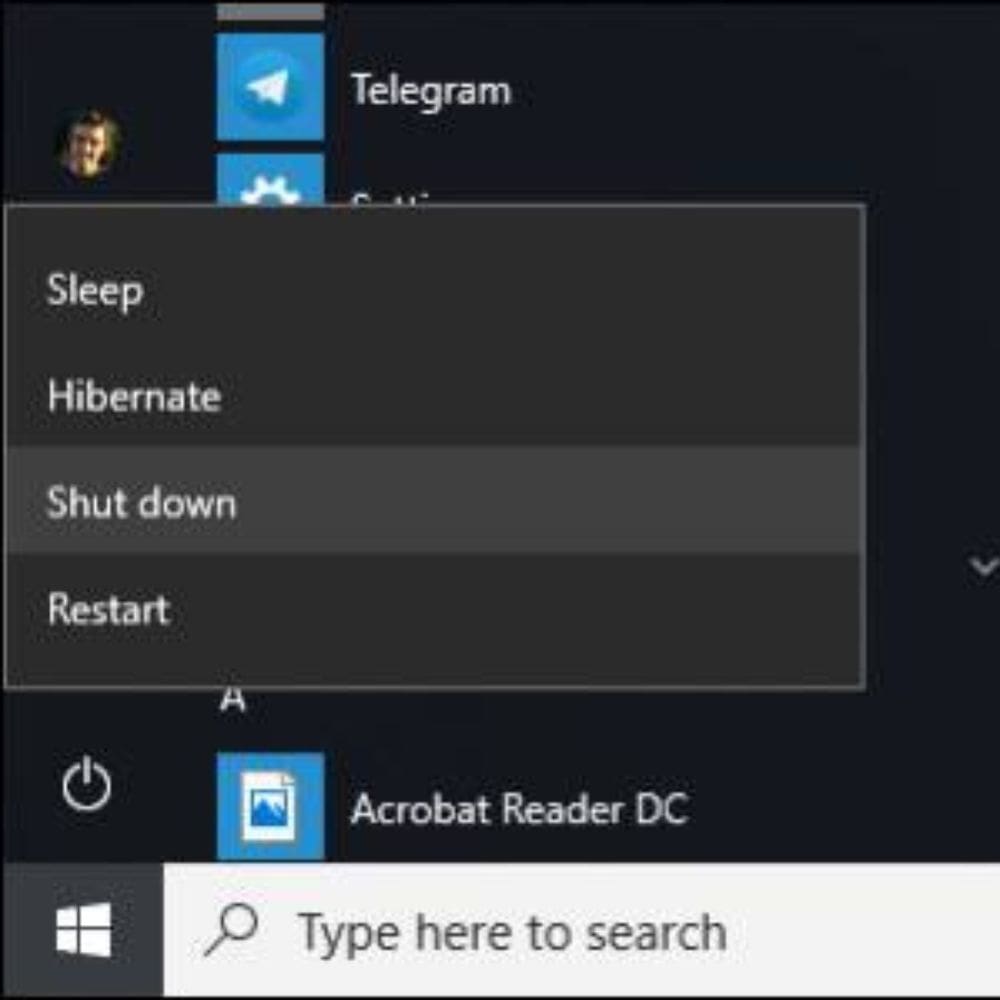
Kiểm tra các nút âm lượng và thanh âm lượng trong Windows
Máy tính không nghe được âm thanh, rất có thể bạn đã vặn nhỏ âm lượng. Một số máy tính xách tay có công tắc bật / tắt tắt tiếng được tích hợp sẵn trên bàn phím hoặc một nơi nào đó trong khu vực bàn phím. Thông thường, nút này có biểu tượng cái loa với hình tròn nghiêng. Tìm nút này và nhấn lại để nhận âm thanh từ thiết bị.
Nếu máy tính xách tay không có phím cứng như trên, hãy nhấp vào biểu tượng loa trên thanh công cụ dưới cùng bên phải của màn hình. Kiểm tra xem thanh âm lượng đang ở mức thấp nhất hay ở chế độ im lặng. Nhấp chuột trái vào biểu tượng loa nếu nó hiển thị dấu gạch chéo.
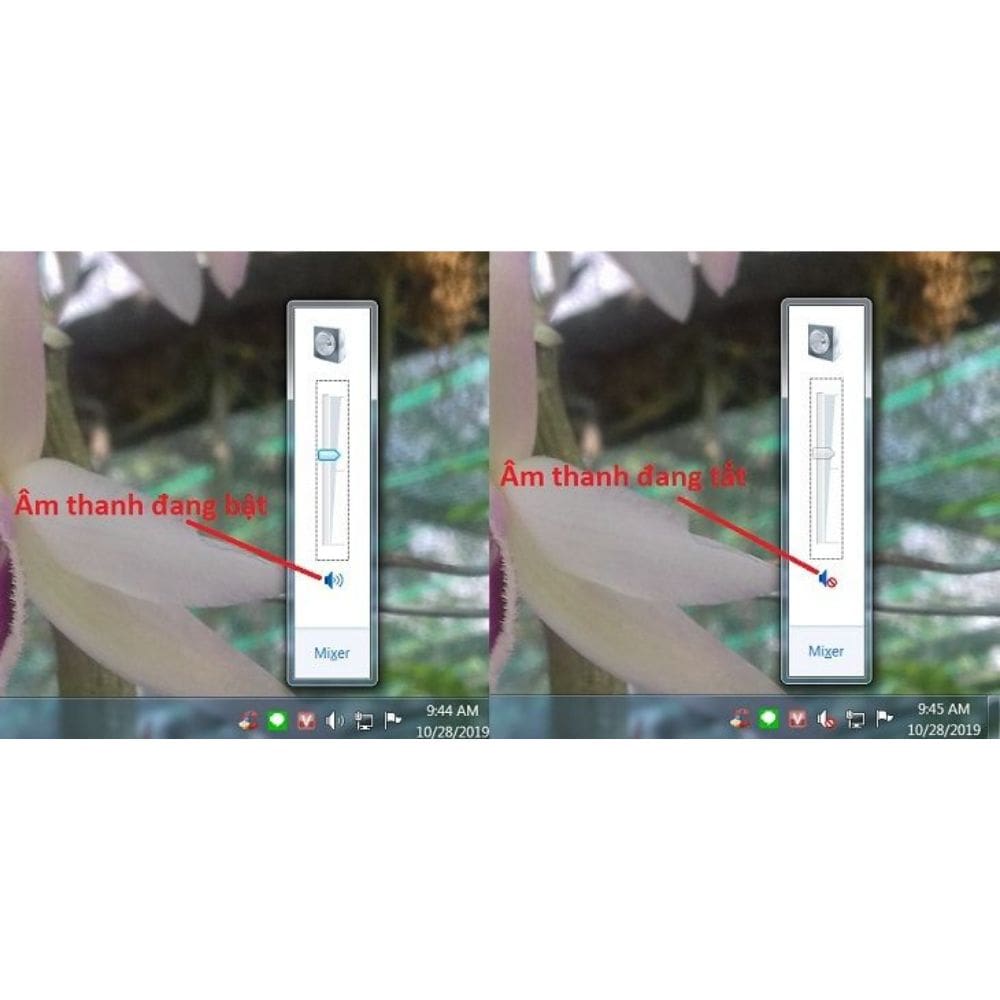
Nếu âm thanh chỉ bị mất trong trình duyệt hoặc phần mềm nhất định, hãy nhấp chuột phải vào biểu tượng loa trên màn hình và chọn Mở Bộ trộn âm lượng. Trong hộp thoại xuất hiện, hãy kiểm tra xem có mục nào ở chế độ im lặng không. không, có, hãy nhấn vào biểu tượng loa để tăng âm lượng một lần nữa.
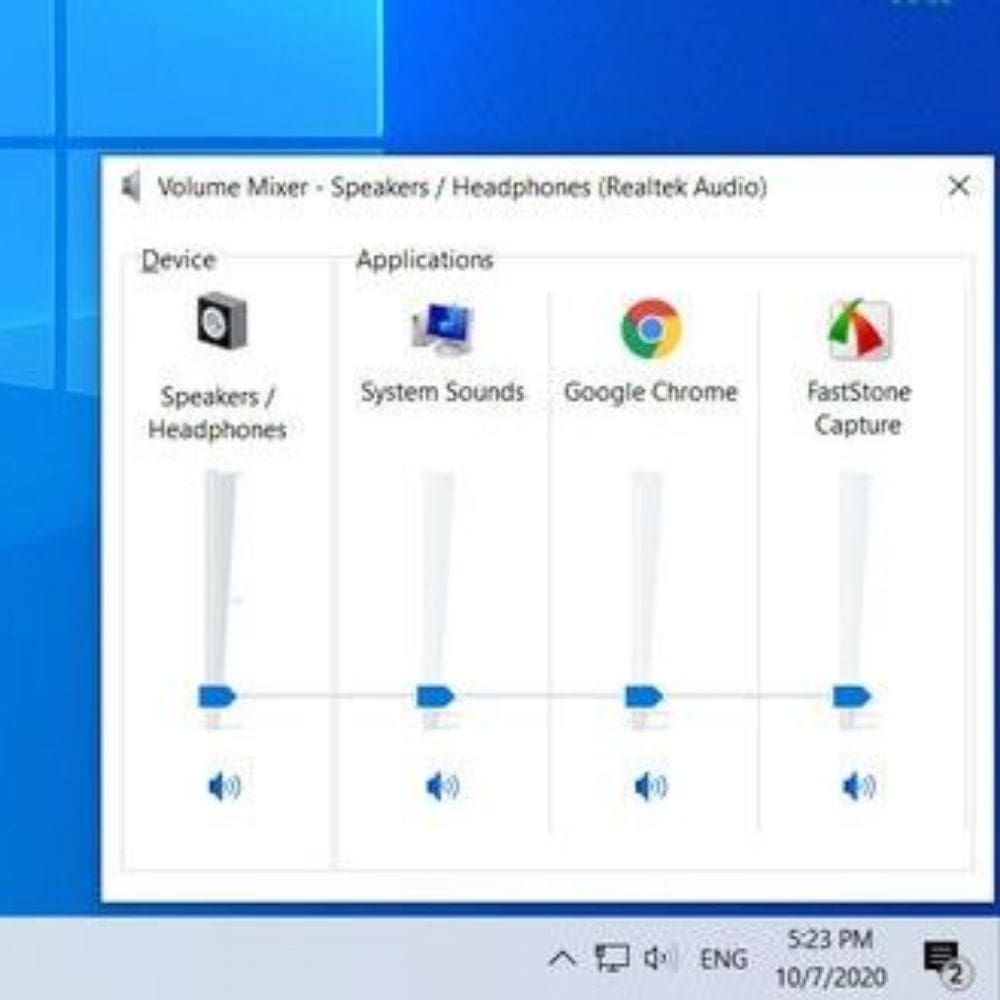
Cài đặt lại trình điều khiển âm thanh
Để truy cập trình điều khiển âm thanh, bạn cần nhấp chuột phải vào biểu tượng loa như hình trên. Sau đó nhấp vào Âm thanh.
Trong giao diện trình phát âm thanh hiện ra, bạn chọn tab “Playback Devices” -> chọn thiết bị loa -> cuộn xuống và chọn “Properties” -> tiến hành chọn “Use this device” (bật) và nhấn OK để lưu cài đặt.
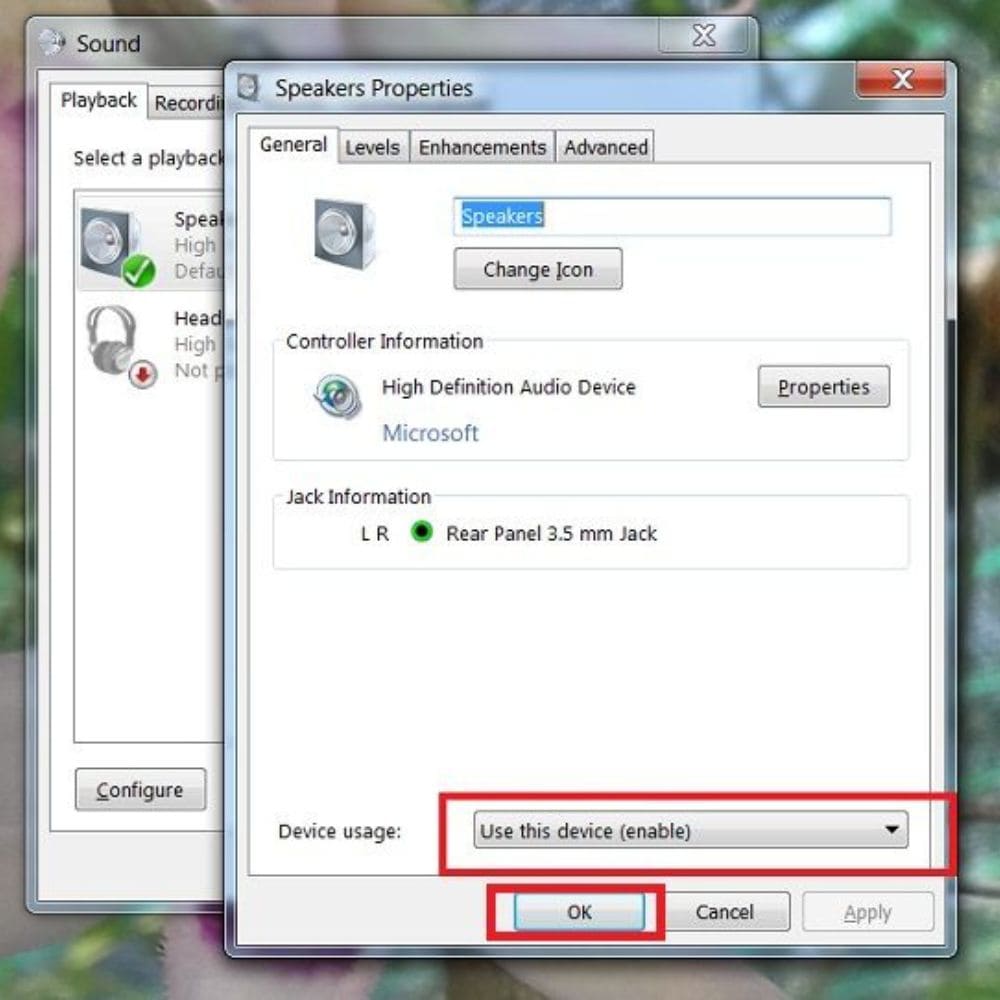
Cài lại driver âm thanh
Cách khắc phục Lỗi loa laptop không nghe Điều thứ tư mà chúng tôi muốn đề cập trong bài viết này là cài đặt lại trình điều khiển âm thanh. Để máy tính nhận diện và điều khiển phần cứng như bàn phím, chuột, màn hình video và loa, hệ thống cần có phần mềm, đặc biệt là trình điều khiển. Khi cài đặt Windows, trình điều khiển âm thanh có thể bị thiếu hoặc phiên bản trình điều khiển bạn đang sử dụng có thể quá cũ hoặc bị hỏng và bị mất
Trước khi cài đặt lại trình điều khiển, bạn phải xóa phiên bản bị lỗi trước đó. Các bước thực hiện như sau:
Bước 1: Nhấp chuột phải vào Máy tính của tôi và chọn Quản trị viên, sau đó chọn Trình quản lý Thiết bị
Bước 2: Trong giao diện Trình quản lý thiết bị (Device Manager), cuộn xuống để tìm mục Bộ điều khiển âm thanh, video and game controller
Bước 3 – Chọn tất cả các trình điều khiển ở đây, nhấp chuột phải và nhấp vào Gỡ cài đặt
Sau khi trình điều khiển được gỡ cài đặt, hãy nhấp vào biểu tượng kính lúp (tìm kiếm các thay đổi phần cứng) để cho phép máy tính tìm và cài đặt trình điều khiển mới. Nếu máy tính sử dụng hệ điều hành Windows 10, nó sẽ tự động phát hiện trình điều khiển bị thiếu. Ngoài ra, bạn có thể tải xuống trình điều khiển bộ điều khiển âm thanh từ trang web của máy tính xách tay bạn đang sử dụng và cài đặt nó theo cách thủ công giống như bất kỳ phần mềm nào khác. Một số phần mềm của bên thứ ba như Driver Easy hoặc Driver Booster cũng rất hữu ích để cài đặt và cập nhật trình điều khiển tự động.
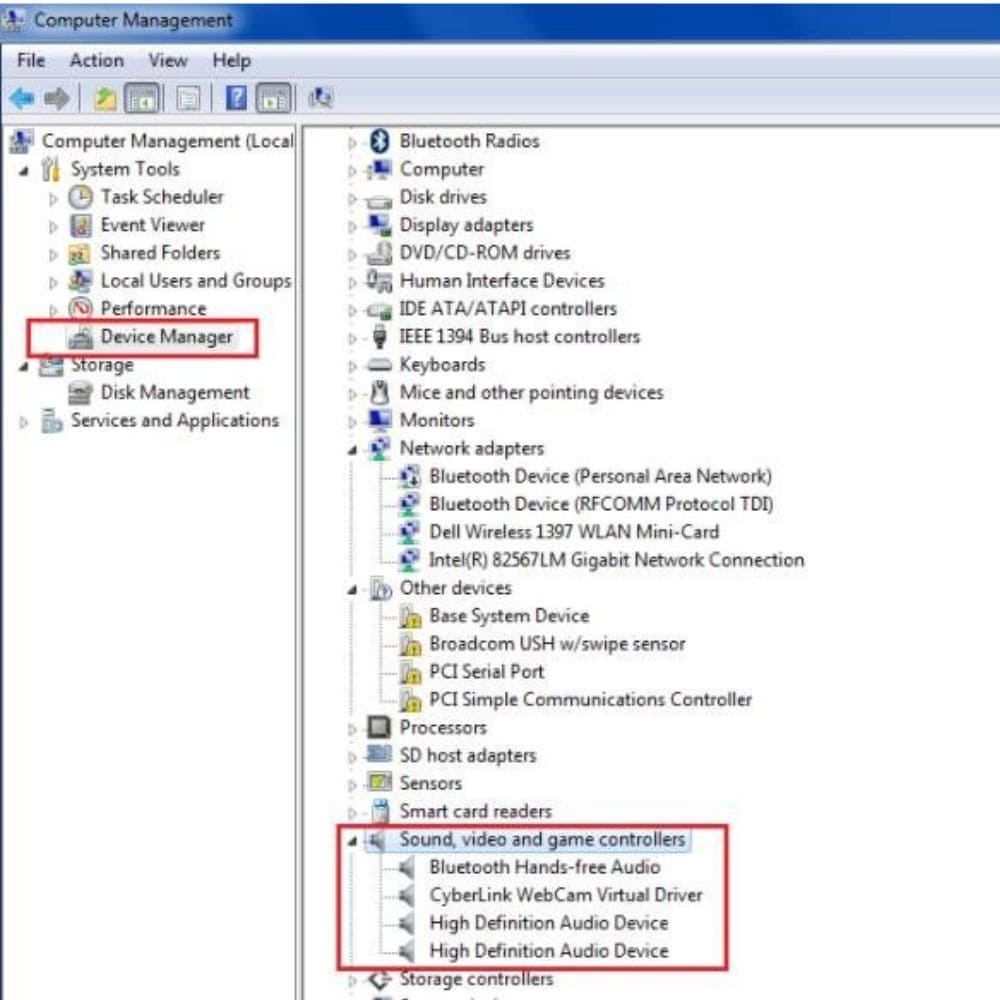
Thay loa laptop
Nếu bạn đã làm theo các bước trên để Lỗi loa laptop không nghe mà vẫn không được thì khả năng cao là loa của bạn đã bị lỗi và cần phải thay thế. Trong trường hợp này, bạn phải mang nó đến cửa hàng. Sửa laptop uy tín như Trâm Anh Laptop để chúng tôi tìm và thay loa tương thích. Giá thay loa mới khoảng 300.000 đồng.
Đặc biệt với những dòng laptop cao cấp như Macbook, giá của chiếc loa trên dưới 1 triệu đồng. Thời gian thay loa khoảng 30 phút. Nếu loa chỉ bị hỏng nhẹ, bạn có thể chọn phương pháp dán vở để tiết kiệm chi phí. Màng loa. Tuy nhiên, điều này không giải quyết được hoàn toàn vấn đề, có khả năng tái phát nếu thiết bị không được xử lý cẩn thận.
Hy vọng rằng máy tính của bạn trở lại bình thường sau khi thực hiện các bản sửa lỗi ở trên. Bạn có thắc mắc hoặc cần tư vấn thêm về dịch vụ của Trâm Anh Laptop , vui lòng liên hệ theo hotline 0935.747.288
Mọi thắc mắc, phản ánh cũng như ý kiến đóng góp về dịch vụ của Trâm Anh Laptop xin gửi về:
Công ty TNHH Trâm Anh Technology
+ Số hotline: 0935.747.288
+ Địa chỉ: 185 Ông Ích Khiêm, Phường Thạch Thang, Quận Hải Châu, Thành phố Đà Nẵng
+ Website: https://laptopdanang.com/
+ Fanpage: https://www.facebook.com/LAPTOPDANANGCOM

Pingback: Chọn và lắp Caddy Bay cho laptop - TramAnh.vn